ADOBE PRESS
Agradecimientos especiales
Colaboradores
Imágenes
INTRODUCCIÓN
Sobre este libro
Novedades
Photoshop Extended
Requisitos previos
Instalación de Adobe Photoshop
Iniciar Adobe Photoshop
Restaurar las preferencias predeterminadas
Guardar los ajustes de color actuales
Restablecer los ajustes de color
Recursos adicionales
Certificación de Adobe
1. CONOCER EL ESPACIO DE TRABAJO
Empezar a trabajar en Photoshop
Iniciar Photoshop y abrir un archivo
Abrir un archivo con Adobe Bridge
Utilizar las herramientas
Seleccionar y utilizar una herramienta de la barra de herramientas
Seleccionar y utilizar una herramienta oculta
Utilizar métodos abreviados de teclado con acciones de herramientas
Aplicar un cambio al área seleccionada
Utilizar la barra Opciones y otros paneles
Previsualizar y abrir otro archivo
Establecer las propiedades de la herramienta en la barra Opciones
Utilizar los paneles y sus menús
Deshacer acciones en Photoshop
Deshacer una sola acción
Deshacer varias acciones
Utilizar un menú contextual
Más acerca de los paneles y su ubicación
Expandir y contraer paneles
Notas especiales sobre la barra de herramientas y la barra Opciones
Personalizar el espacio de trabajo
Buscar recursos para utilizar Photoshop
Buscar actualizaciones
2. CORRECCIONES BÁSICAS DE FOTOGRAFÍAS
Estrategias para retocar fotografías
Organizar una secuencia eficiente de tareas
Ajustar el proceso según el resultado que quiera conseguir
Resolución y tamaño de la imagen
Comencemos
Ajustar el color en Camera Raw
Enderezar y recortar una imagen
Reemplazar colores en una imagen
Ajustar la saturación con la herramienta Esponja
Reparar áreas con la herramienta Tampón de clonar
Utilizar la herramienta Pincel de corrección puntual
Utilizar el relleno según contenido con la herramienta Parche
Aplicar el filtro Máscara de enfoque
Guardar la imagen para una impresión a cuatro colores
3. TRABAJAR CON SELECCIONES
Acerca de las selecciones y de las herramientas de selección
Comencemos
Utilizar la herramienta Selección rápida
Mover un área seleccionada
Manipular selecciones
Reposicionar el marco de una selección mientras la creamos
Mover los píxeles seleccionados con un método abreviado de teclado
Mover con las teclas Flecha
Seleccionar desde un punto central
Mover y cambiar los píxeles en una selección
Mover y duplicar una selección simultáneamente
Seleccionar con la herramienta Varita mágica
Seleccionar con las herramientas de lazo
Rotar una selección
Seleccionar con la herramienta Lazo magnético
Recortar una imagen y borrar dentro de una selección
4. ELEMENTOS BÁSICOS DE LAS CAPAS
Acerca de las capas
Comencemos
Utilizar el panel Capas
Cambiar el nombre de una capa y copiarla
Visualizar capas individuales
Añadir un borde a una capa
Reorganizar capas
Cambiar la opacidad de una capa
Duplicar una capa y cambiar el modo de fusión
Rotar y cambiar el tamaño de las capas
Utilizar un filtro para crear un diseño
Arrastrar para crear una nueva capa
Añadir texto
Agregar un degradado a una capa
Aplicar un estilo de capa
Añadir una capa de ajuste
Actualizar los efectos de capa
Añadir un borde
Acoplar y guardar archivos
5. CREAR Y MEJORAR FOTOGRAFÍAS DIGITALES
Comencemos
Acerca de los archivos Raw de cámara
Procesamiento de archivos Raw de cámara
Abrir imágenes en Camera Raw
Ajustar el equilibrio de blancos
Realizar ajustes tonales en Camera Raw
Enfocar la imagen
Sincronización de ajustes en las imágenes
Guardar los cambios realizados en los archivos Raw de cámara
Aplicar correcciones de color avanzadas
Ajustar los niveles
Utilizar herramientas de Pincel corrector para eliminar imperfecciones
Mejorar una imagen con las herramientas Sobreexponer y Esponja
Ajustar los tonos de la piel
Aplicar un desenfoque de superficie
Corregir fotografías digitales en Photoshop
Ajustar las sombras y las iluminaciones
Corregir los ojos rojos
Reducir el ruido
Corregir una distorsión de imagen
Añadir profundidad de campo
Extender objetos con la herramienta Movimiento con detección de contenido.
Añadir un desenfoque interactivo
6. MÁSCARAS Y CANALES
Trabajar con máscaras y canales
Comencemos
Crear una máscara
Refinar una máscara
Crear una máscara rápida
Manipular una imagen con Deformación de posición libre
Trabajar con canales
Utilizar el canal alfa para crear una sombra.
Ajustar un canal individual
7. DISEÑO TIPOGRÁFICO
Acerca del texto
Comencemos
Crear una máscara de recorte a partir de un texto
Agregar guías para colocar texto
Añadir un texto de punto
Crear una máscara de recorte y aplicar una sombra paralela
Crear un texto sobre un trazado
Deformar un texto de punto
Diseñar un texto de párrafo
Utilizar guías para la ubicación del texto
Agregar un párrafo desde una nota
Crear estilos de párrafo
Aplicar estilos de párrafo
Agregar un texto vertical
8. TÉCNICAS DE DIBUJO VECTORIAL
Acerca de las imágenes de mapa de bits y de los gráficos vectoriales
Sobre los trazados y la herramienta Pluma
Comencemos
Utilizar trazados con imágenes
Dibujar el contorno de una forma
Convertir selecciones en trazados
Convertir trazados en selecciones
Convertir la selección en una capa
Crear objetos vectoriales para el fondo
Dibujar una forma escalable
Deseleccionar trazados
Cambiar el color de relleno de una capa de forma
Restar formas de una capa de forma
Trabajar con formas personalizadas definidas
Importar un objeto inteligente
Agregar el título
Añadir una máscara vectorial a un objeto inteligente
Rotar vista (sólo para OpenGL)
Ajustes finales
9. TÉCNICAS AVANZADAS DE COMPOSICIÓN
Comencemos
Ensamblar un montaje de imágenes
Abrir y recortar las imágenes
Colocar imágenes utilizando las guías
Añadir texto a un montaje
Aplicar filtros
Colorear a mano selecciones de una capa
Aplicar efectos de pintura
Guardar selecciones
Pintar con pinceles de efectos especiales.
Aplicar filtros inteligentes
Añadir sombras paralelas y un borde
Igualar esquemas de color entre imágenes
Automatizar una tarea de varios pasos
Preparación para grabar una acción
Grabar acciones
Reproducir una acción
Reproducir una acción sobre un lote
Coser una panorámica
Finalizar la imagen
10. EDICIÓN DE VÍDEO
Comencemos
Crear un nuevo proyecto de vídeo
Crear un nuevo archivo
Importar elementos
Cambiar la duración de los clips en la Línea de tiempo
Animar texto con fotogramas clave
Crear efectos
Añadir capas de ajuste a clips de vídeo
Animar un efecto de zoom
Animar efectos de estilo
Animar una imagen para crear un efecto de movimiento
Añadir efectos panorámicos y de zoom
Añadir transiciones
Añadir audio
Silenciar el audio no
Photoshop es con diferencia y desde hace muchos años, el editor de imagen favorito de los diseñadores. Con este libro oficial aprenderá a restaurar, mejorar y trasformar sus imágenes de forma, fácil y definitiva. Podrá a sacar el máximo partido a todas las herramientas del programa y convertir sus fotografías en obras de arte digitales.
Este libro es la forma más completa de aprender Adobe Photoshop CS6. La colección de Diseño y creatividad incluye todos los programas de la suite CS6 y ofrece lo que nadie más puede hacer: contenidos creados por los propios expertos de Adobe, los mismos que han desarrollado los programas. Esto otorga un valor añadido a la serie y la aconseja para cualquier tipo de curso.
Cree composiciones originales, prepare sus imágenes para la impresión y para la Web, importe y edite vídeo, añada transiciones y efectos en movimiento, utilice las herramientas para reemplazar o duplicar áreas de la imagen, y manipule imágenes 3D con Photoshop CS6 Extended. Todo se encuentra en las 14 lecciones de este libro; más numerosos trucos y técnicas para incrementar la eficiencia. El DVD contiene el material complementario para desarrollar los ejercicios.